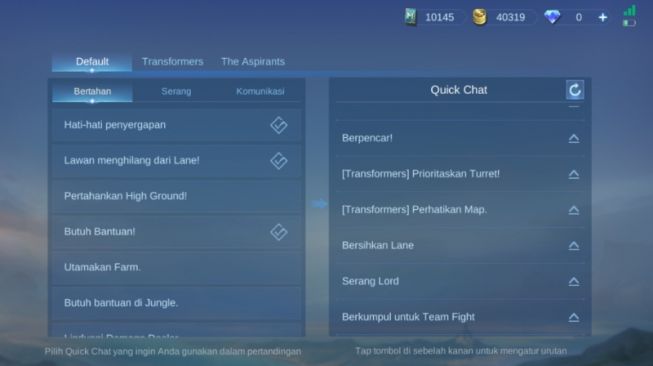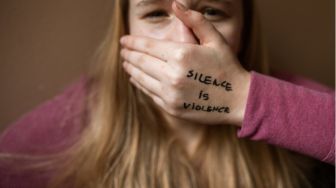Bagi player Mobile Legends, tentu tidak asing dengan fitur Quick Chat yang bisa dimanfaatkan saat pertandingan dimulai. Dibandingkan harus menuliskannya secara manual, akan lebih mudah hanya dengan satu kali tap muncul kalimat yang ingin diucapkan.
Seperti yang diketahui bahwa fitur Quick Chat ini memiliki batasan. Tidak semua kalimat bisa ditampilkan pada saat pertandingan. Hanya ada maksimal 15 kalimat yang bisa kamu gunakan nantinya.
Menariknya, dalam hal ini, player dibebaskan untuk memilih. Biasanya player akan memilih yang paling sering dipakai. Bagi seorang player pemula, tidak sedikit yang bingung bagaimana cara mengganti daftar Quick Chat ini. Bila kamu salah satunya, ikuti tata cara berikut:
1. Langkah pertama, posisikan pada halaman utama Mobile Legends. Perhatikan pada bagian bawah halaman, ada sederet menu yang masing-masing memiliki fungsinya tersendiri. Karena pada kali ini akan mengganti isi fitur quick chat, pilih opsi Prep, tepatnya di sebelah kanan menu Harian dan sebelah kiri Hero.
2. Bila sudah, akan muncul berbagai opsi, cari yang tulisannya Quick Chat, tekan. Fitur ini ada di sebelah agak bawah, tepatnya di bawah Skin Paint, di atas Tutorial.
3. Kamu akan dibawa menuju dua kolom. Sebelah kiri, isinya opsi kalimat yang bisa dipilih nantinya. Untuk chat yang sudah dipilih memiliki tanda centang. Pilihannya terbagi menjadi beberapa mode, yaitu Default, Transformers, The Aspirants, Bertahan, Serang dan Komunikasi. Sedangkan sebelah kanan, isinya quick chat yang selama ini sudah ditampilkan saat pertandingan.
4. Untuk memulai mengganti, pilih salah satu kalimat yang ingin dipakai pada kolom sebelah kiri. Setelah kamu menekan salah satu, pada kolom Quick Chat sebelah kanan akan secara otomatis muncul tombol bertulisakan Ganti.
5. Tekan salah satu kalimat yang ingin diganti.
6. Sekarang, kalimat yang ingin ditampilkan saat pertandingan sudah secara otomatis bisa dipakai. Untuk memastikannya, perhatikan apakah sudah masuk dalam daftar kolom Quick Chat atau belum.
Sebagai tambahan, pada kolom Quick Chat tersebut kamu akan menemukan tombol panah ke arah atas. Itu fungsinya untuk memindahkan urutan daftar chat sesuai keinginan. Jadi, nantinya tampilan quick chat bisa menyesuaikan dengan selera masing-masing player.
Video yang mungkin Anda suka